Samsungのスマホをもっとつまらなく見せる7つの簡単な方法

高価なSamsung Galaxyを、市場に出回っている他のスマートフォンと全く同じ見た目にする必要はありません。少し手を加えるだけで、より個性的でスタイリッシュ、そして個性的なスマートフォンに仕上げることができます。
Google は、他のサポートアプリケーションを必要とせずに iPhone の検索サークル機能を更新しました。画面に表示されている画像、テキスト、またはコンテンツをすばやく見つける必要がある場合。 Google レンズは、丸で囲んだコンテンツを分析し、その下に検索結果を表示します。 iPhone でサークル検索を行う手順は次のとおりです。
iPhoneでサークル検索をする方法
ステップ1:
Google iPhone インターフェースで、通常どおりコンテンツを開き、画面の右端にある3 つのドットのアイコンをクリックして、表示されたリストで [この画面で検索] を選択します。
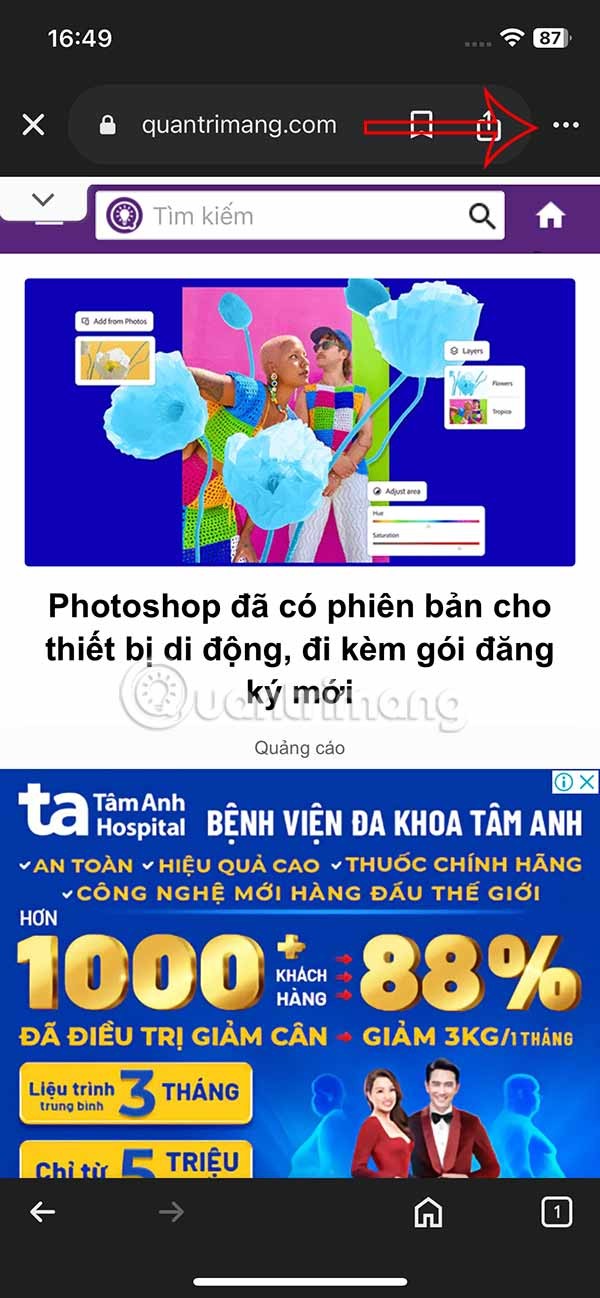
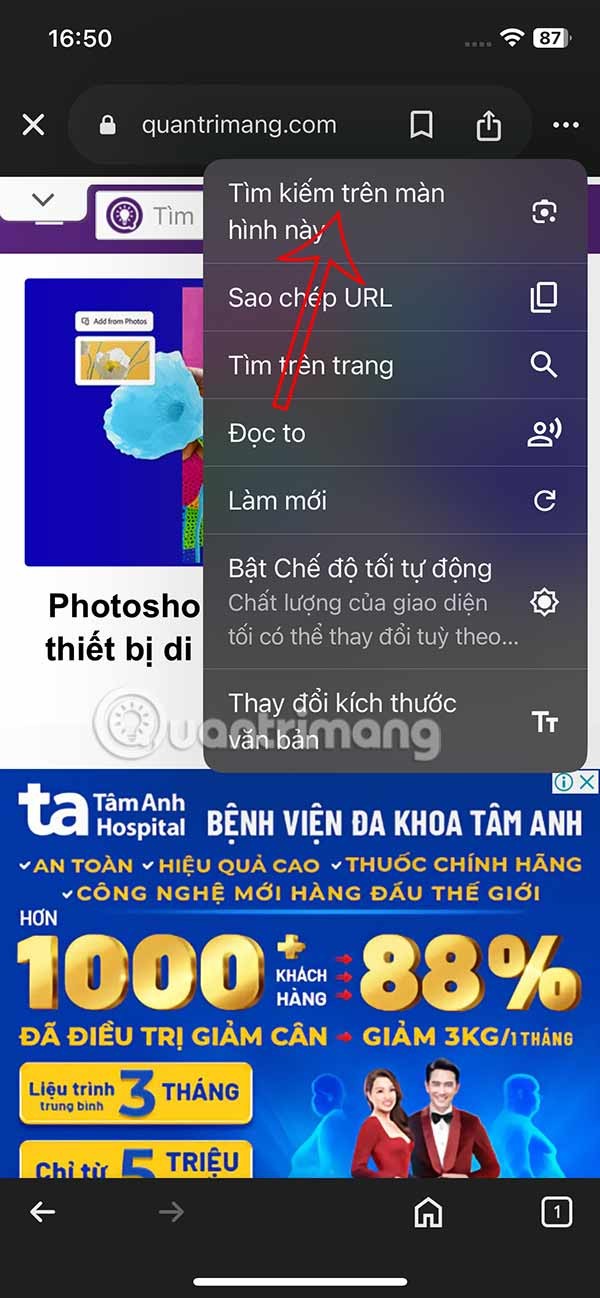
ステップ2:
次に、画面に表示されている検索したいコンテンツを丸で囲むか、表示されているテキスト領域を強調表示して検索する必要があります。これで、コンテンツは以下のように白い円で囲まれます。
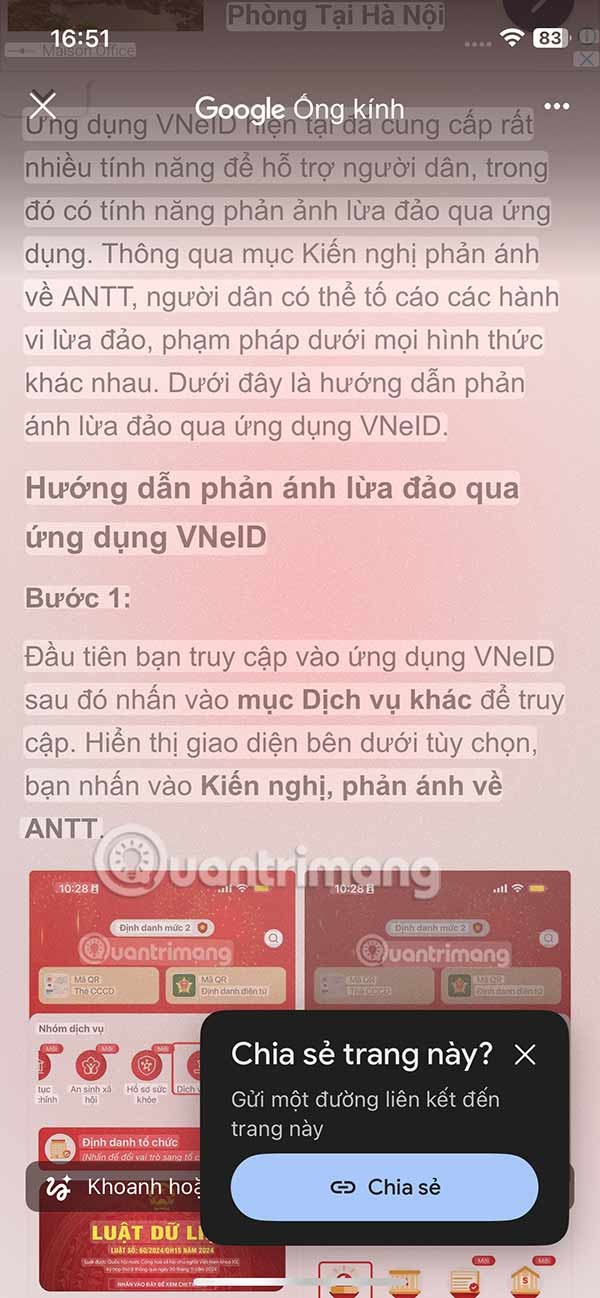
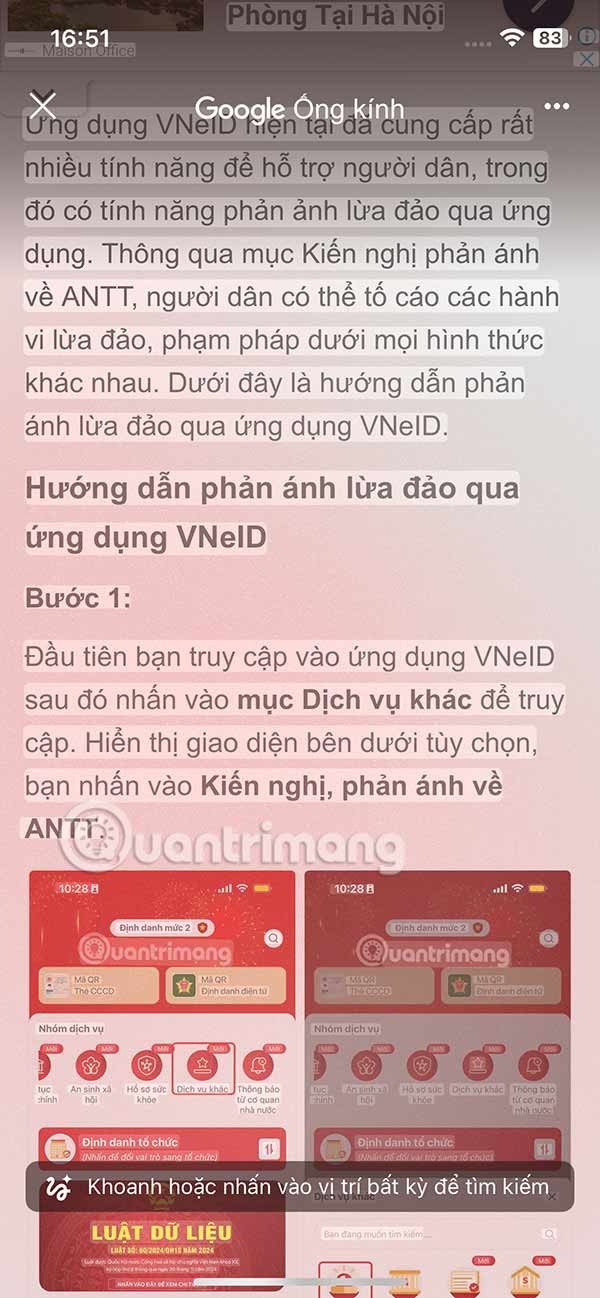
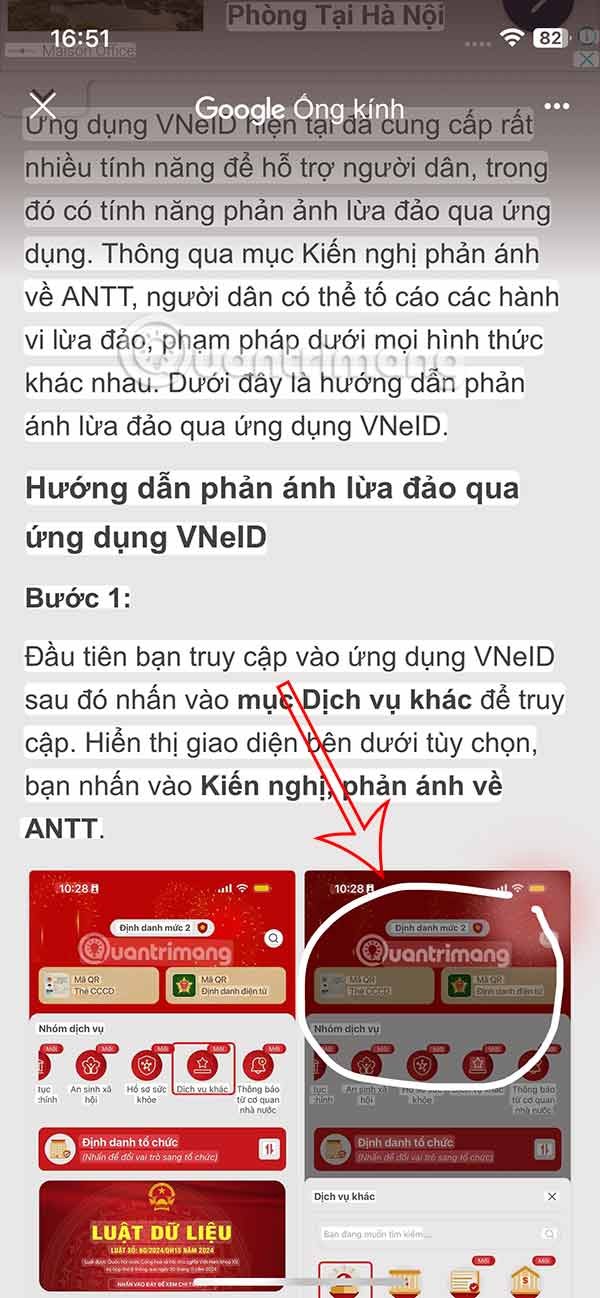
ステップ3:
検索するために丸で囲むと、その下に Google で見つかった結果が表示され、ユーザーはその結果をクリックします。
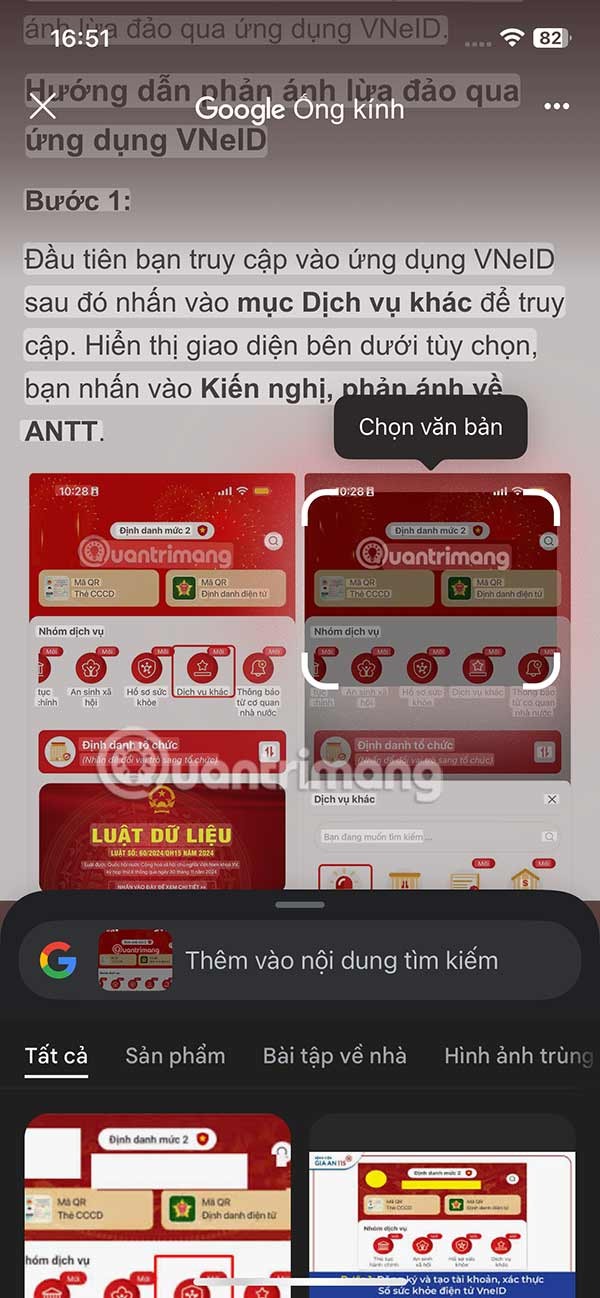
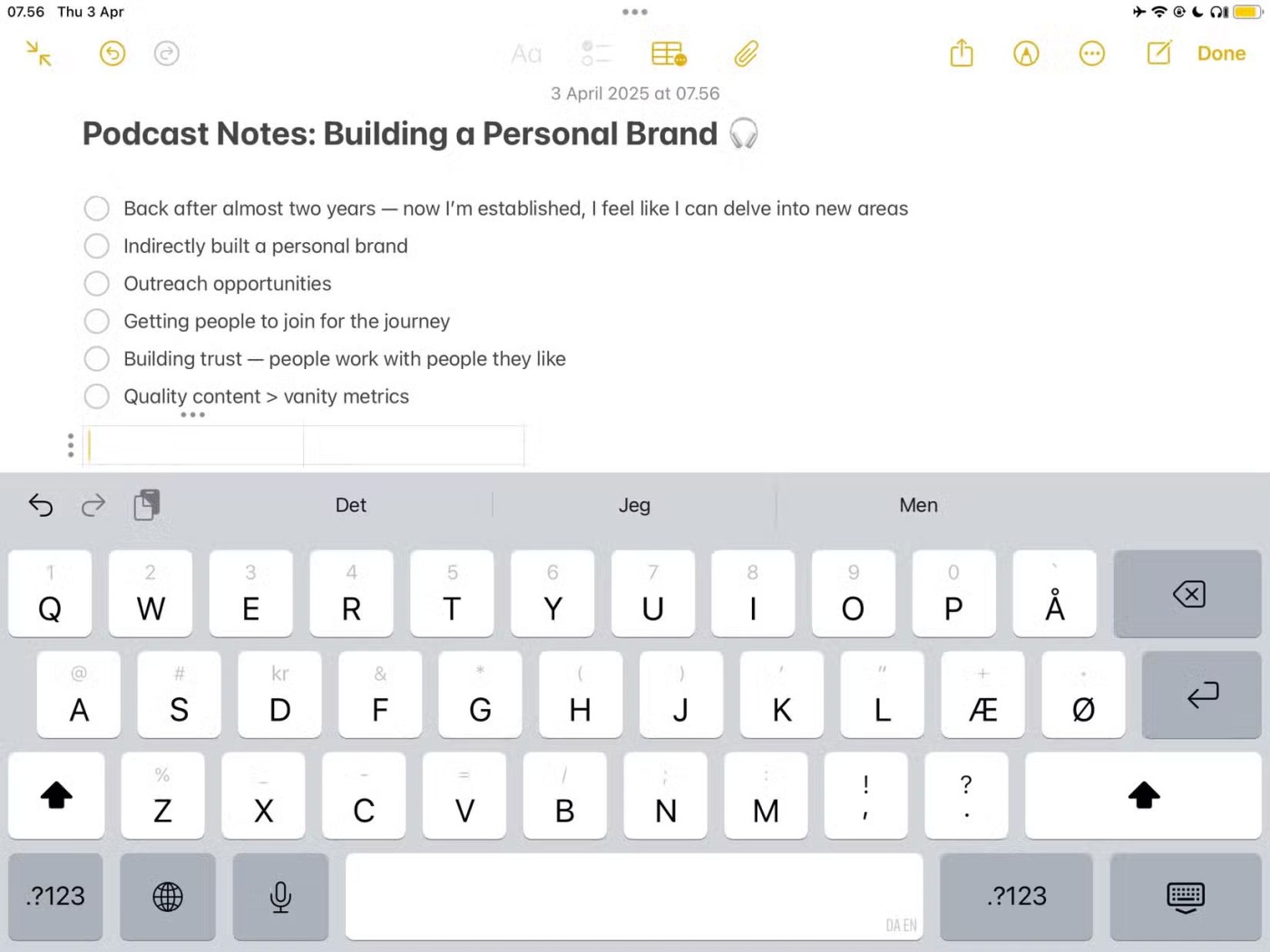
iPhoneでサークル検索のショートカットを作成する方法
ステップ1:
ショートカット アプリケーション インターフェイスで、右上隅のプラス アイコンをクリックします。次に、「タスクの追加」をクリックします。
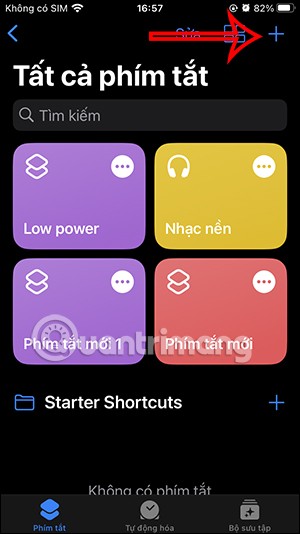
ステップ2:
タスク検索インターフェイスを表示し、キャプチャするキーワードを入力して、以下に示すようにスクリーンショット タスクをクリックします。
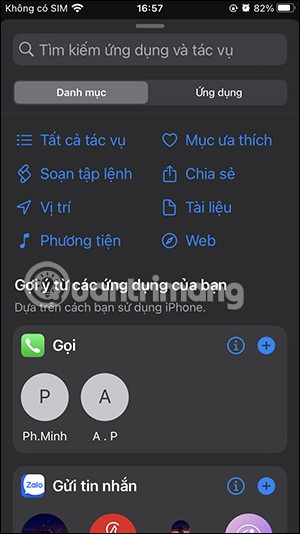
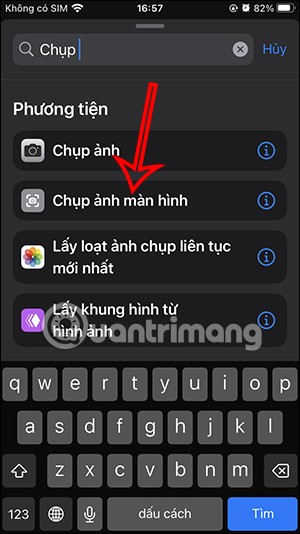
ステップ3:
画面下部の検索バーにキーワード「レンズ」を入力し、 「Google レンズで画像を検索」タスクをクリックします。
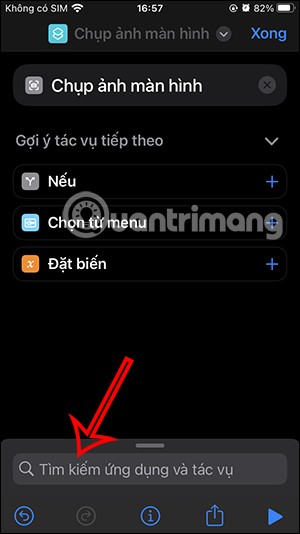
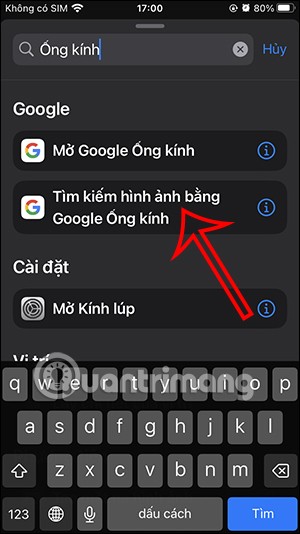
ステップ4:
これでタスクが作成されました。ここで、この新しいショートカットに名前を付けます。ドロップダウン矢印アイコンをクリックし、表示されるリストから「名前の変更」を選択します。
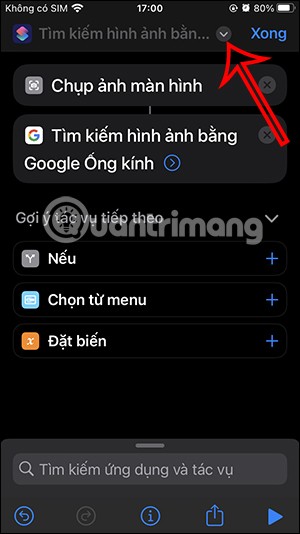
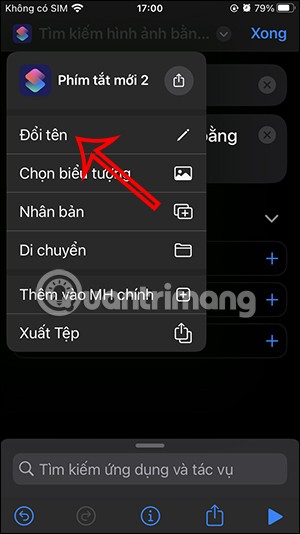
次に、iPhone の「Circle to Search」ショートカットの名前を入力し、 「完了」をタップしてショートカットを保存します。
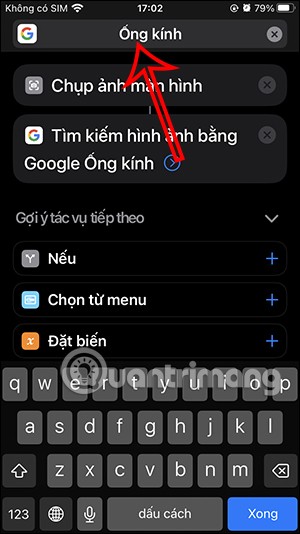
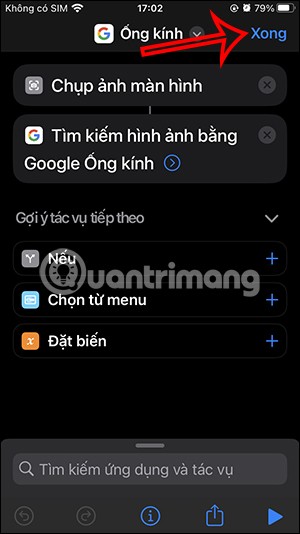
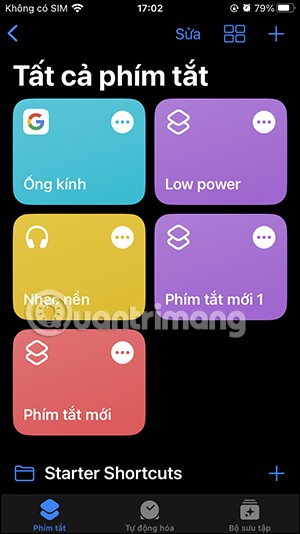
ステップ5:
iPhone インターフェイスに戻り、「設定」をクリックして、「アクセシビリティ」を選択します。次に、タッチ項目をクリックして操作を調整し、iPhone で「円で囲んで検索」タスクを実行します。
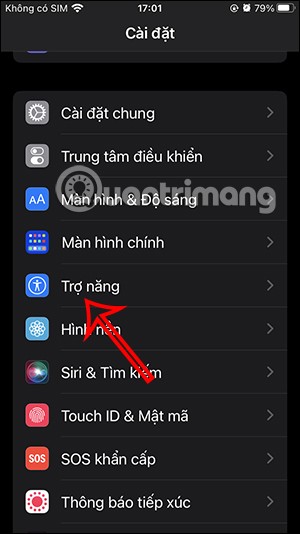
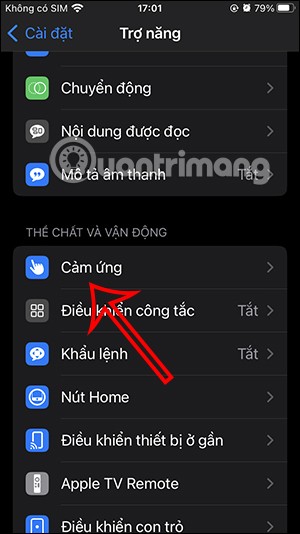
ステップ6:
ここで、 「タッチバック」アクションを設定します。ここで、ダブルタップまたはトリプルタップのアクションを選択し、先ほど作成した「Circle to Search」ショートカットを選択します。
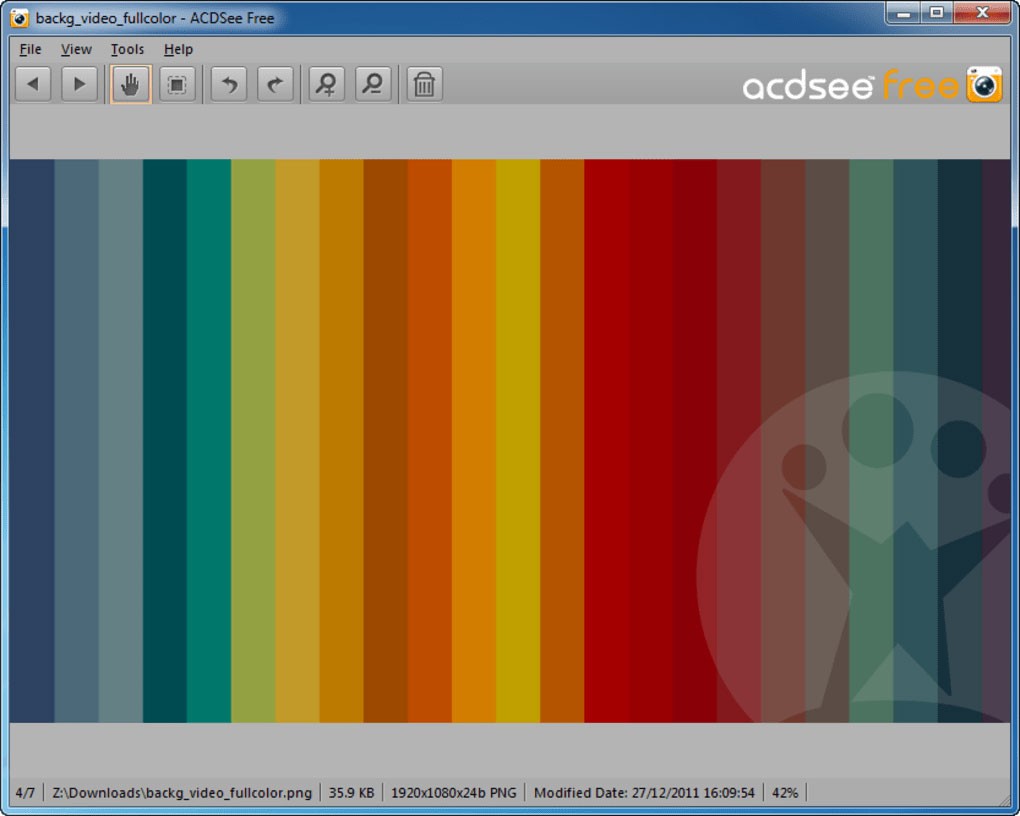
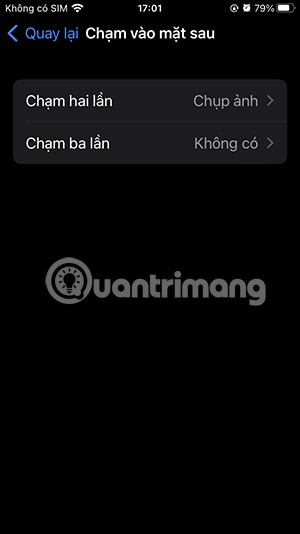
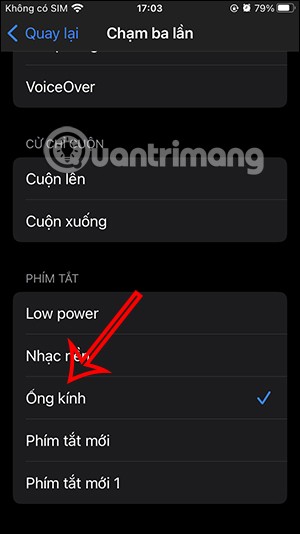
ステップ7:
ウェブサイトにアクセスするか、カメラを開いてオブジェクトを識別し、iPhone の背面を 3 回タップします。円で囲んで検索するショートカットがすぐに有効になります。 Google 画像検索の結果が表示されます。
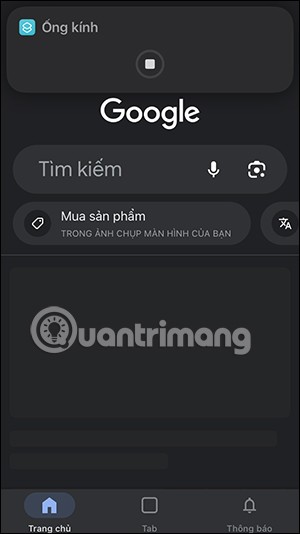
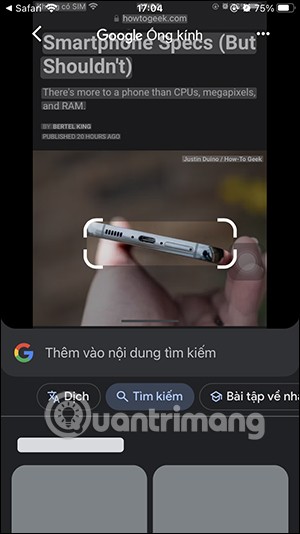
iPhoneでサークル検索を行う方法のビデオチュートリアル
高価なSamsung Galaxyを、市場に出回っている他のスマートフォンと全く同じ見た目にする必要はありません。少し手を加えるだけで、より個性的でスタイリッシュ、そして個性的なスマートフォンに仕上げることができます。
iOS に飽きて、最終的に Samsung の携帯電話に切り替えましたが、その決定に後悔はありません。
ブラウザ上のAppleアカウントのウェブインターフェースでは、個人情報の確認、設定の変更、サブスクリプションの管理などを行うことができます。しかし、さまざまな理由でサインインできない場合があります。
iPhone で DNS を変更するか、Android で DNS を変更すると、安定した接続を維持し、ネットワーク接続速度を向上させ、ブロックされた Web サイトにアクセスできるようになります。
「探す」機能が不正確になったり、信頼できなくなったりした場合は、いくつかの調整を加えることで、最も必要なときに精度を高めることができます。
携帯電話の最も性能の低いカメラがクリエイティブな写真撮影の秘密兵器になるとは、多くの人は予想していなかったでしょう。
近距離無線通信は、デバイス同士が通常数センチメートル以内の近距離にあるときにデータを交換できる無線技術です。
Appleは、低電力モードと連動して動作する「アダプティブパワー」を導入しました。どちらもiPhoneのバッテリー寿命を延ばしますが、その仕組みは全く異なります。
自動クリックアプリケーションを使用すると、ゲームをプレイしたり、デバイスで利用可能なアプリケーションやタスクを使用したりするときに、多くの操作を行う必要がなくなります。
ニーズに応じて、既存の Android デバイスで Pixel 専用の機能セットを実行できるようになる可能性があります。
修正には必ずしもお気に入りの写真やアプリを削除する必要はありません。One UI には、スペースを簡単に回復できるオプションがいくつか含まれています。
スマートフォンの充電ポートは、バッテリーを長持ちさせるためだけのものだと、多くの人が考えています。しかし、この小さなポートは、想像以上にパワフルです。
決して効果のない一般的なヒントにうんざりしているなら、写真撮影の方法を静かに変革してきたヒントをいくつか紹介します。
新しいスマートフォンを探しているなら、まず最初に見るのは当然スペックシートでしょう。そこには、性能、バッテリー駆動時間、ディスプレイの品質などに関するヒントが満載です。
他のソースからiPhoneにアプリケーションをインストールする場合は、そのアプリケーションが信頼できるものであることを手動で確認する必要があります。確認後、アプリケーションはiPhoneにインストールされ、使用できるようになります。












